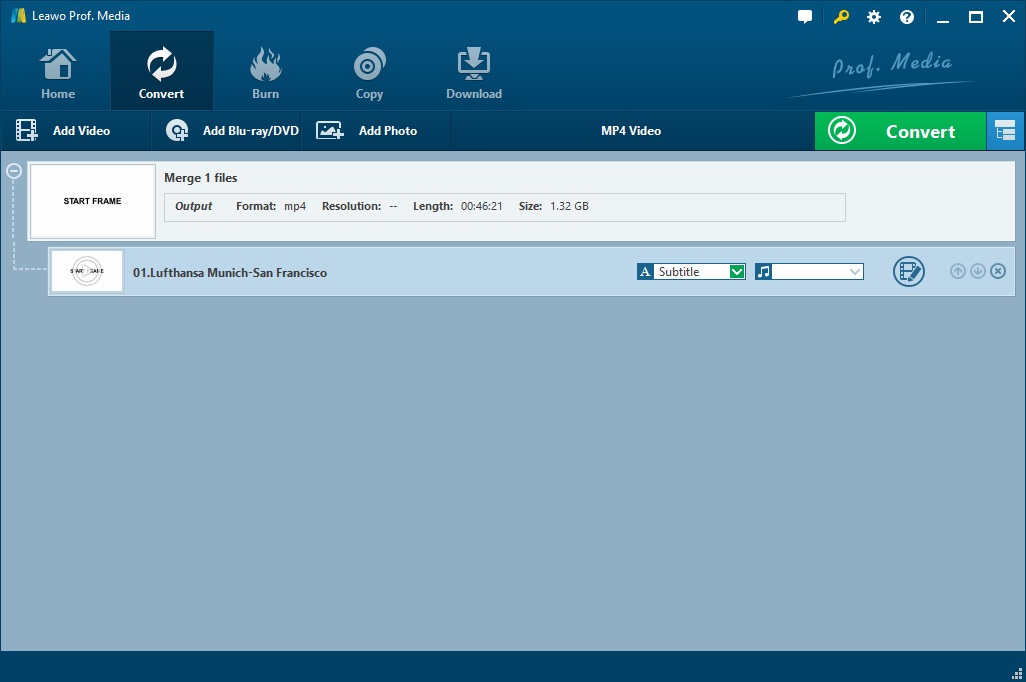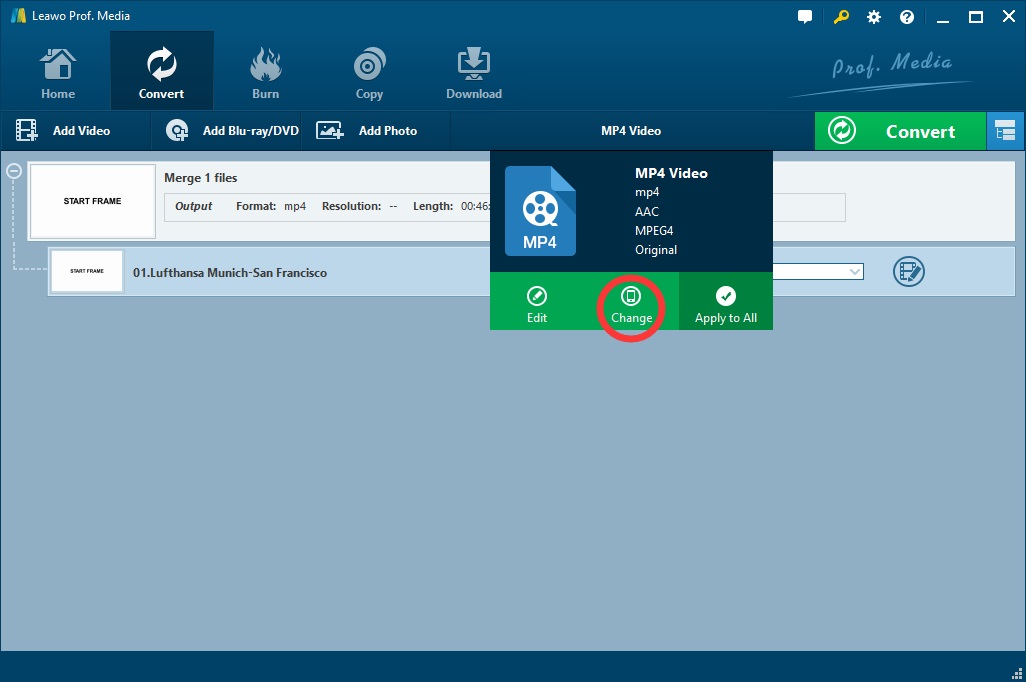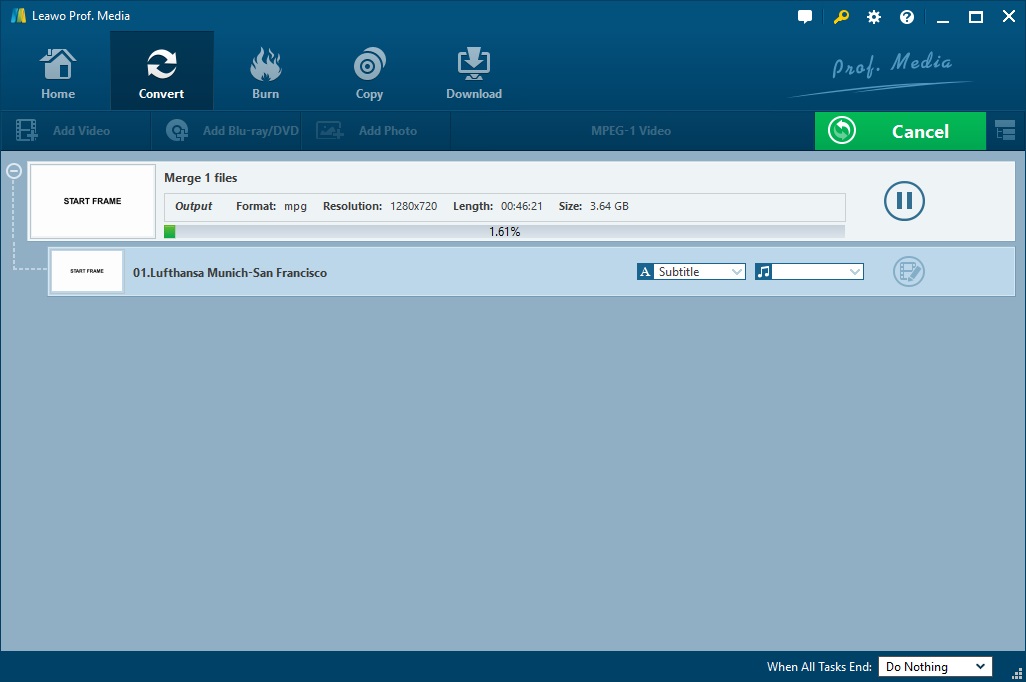« Il y a quelque temps, j'ai acheté un lecteur DVD pour mes parents afin qu'ils puissent regarder des films dans la maison. Hier, j'ai créé une vidéo MP4 avec un créateur DVD et je voulais la lire sur ce lecteur DVD, mais malheureusement, il a dit que le fichier n'est pas encore pris en charge. Comment faire ? »
Évidemment, son lecteur DVD ne peut pas lire la vidéo MP4. Selon Wikipédia, nous pouvons apprendre que le lecteur DVD est un appareil largement utilisé pour lire les disques DVD produits sur la base des normes techniques DVD-Vidéo et DVD-Audio. Il a une forte capacité à lire les vidéos de haute qualité ainsi que les CD audio à tout moment. De plus, il est très pratique pour ceux qui préfèrent regarder des films à la maison.
Le lecteur DVD peut lire différents formats : DVD, CD, MPEG-2, Divx AVI. D'où vient le problème, il ne prend pas en charge MP4. Y a-t-il une solution pour résoudre ce problème ? Est-il possible de bien lire MP4 avec un lecteur DVD ?
Le moyen le plus direct pour résoudre ce problème est de convertir MP4 en n'importe quel format approprié. Comme mentionné ci-dessus, MPEG-2 est pris en charge par le lecteur DVD. C'est une norme de compression de Moving Picture Experts Group dont l'abréviation est MPG. En plus de MPEG-2, MPG a aussi de nombreuses autres normes, telles que MPEG-1 qui est utilisé pour VCD et MPEG-4 (MP4). En conclusion, si nous pouvons convertir MP4 en MPG, ce problème sera résolu. Tout d'abord, nous devons savoir ce que sont ces deux formats et comprendre la distinction entre eux.
Partie 1 : Une introduction à MP4 et MPG
MPEG-4 Part 14 ou MP4 est l'une des normes de compression de MPG pour stocker à la fois les vidéos et audios ainsi que d'autres données telles que les sous-titres et les images fixes. Tout comme de nombreux formats modernes, il est principalement utilisé pour le débit Internet, l'envoi de CD (visiophone), la voix et les émissions de télévision. Et il est bien accueilli dans beaucoup de Stores comme iTunes, Sony et PlayStation Portable (PSP).
Différent de MP4, MPG est l'une des nombreuses extensions de fichiers pour la compression audio et vidéo MPEG-1 ou MPEG-2. Ce format est généralement utilisé sur Mac, Windows, le lecteur DVD et d'autres appareils portables. Il est développé pour compresser les audios et vidéos dans les formats téléchargeables, ce qui pourrait réduire la taille des vidéos et améliorer la qualité.
Existe-t-il une méthode pour convertir MP4 en MPG ? La réponse est oui ! Dans ce texte, je vais présenter 2 moyens pour vous aider à regarder des vidéos sur un lecteur DVD, quels que soient leurs formats pris en charge.
Partie 2 : Convertir MP4 en MPG avec le convertisseur de MP4 en MPG le plus rapide - Convertisseur de Vidéo de Leawo
Le premier moyen pour convertir MP4 en MPG est d'utiliser le Convertisseur de Vidéo de Leawo, un programme professionnel de conversion de vidéo en audio. C'est l'un des convertisseurs de vidéos les plus populaires au monde, prenant en charge plus de 180 formats différents, y compris MP4, AVI, FLV, MKV, MP3, MPG, etc. De plus, il vous permet de convertir les vidéos et audios sans aucune perte de qualité. Et il ne fait aucun doute qu'il peut aussi convertir MP4 en MPG.
The first way to convert MP4 to MPG is to use is Leawo Video Converter, a professional video to audio converter program. It is one of the most popular video converters in the world, supporting more than 180 different formats including MP4, AVI, FLV, MKV, MP3, MPG etc. What is more, it enables you to convert video to audio without any loss of quality. It is no doubt that it can convert MP4 to MPG as well.
Téléchargez et installez le Convertisseur de Vidéo de Leawo sur votre ordinateur (les utilisateurs Mac doivent passer à sa version Mac), puis suivez le guide ci-dessous pour convertir MP4 en MPG.
Guide sur comment convertir MP4 en MPG avec le Convertisseur de Vidéo de Leawo :
Étape 1 : Importez les fichiers vidéo MP4 sources
Ouvrez le Convertisseur de Vidéo de Leawo pour accéder à l'interface principale du programme et chargez les vidéos MP4 sources que vous voulez convertir en cliquant sur le bouton « Ajouter une vidéo ».
Étape 2 : Définissez MPG comme le format de sortie
Cliquez sur la liste déroulante près du bouton « Ajouter une photo » et sélectionnez l'option « Changer » dans la liste. Ensuite, dans la fenêtre fille, sélectionnez « MPG » comme le format de sortie dans la colonne « Format ».
Si vous trouvez difficile de chercher le format « MPG », vous pouvez utiliser la boîte de Rechercheet et saisir « MPG » pour le trouver.
Remarque : Si nécessaire, vous pouvez ajuster les paramètres audio détaillés, y compris le codec audio, le débit binaire, le canal et la fréquence d'échantillonnage, en cliquant sur « Modifier » à gauche du bouton « Changer ».
Étape 3 : Convertissez MP4 en MPG
Cliquez sur le bouton vert « Convertir ». Ensuite, dans la barre latérale pop-up, définissez le répertoire de sortie. Après, le Convertisseur de Vidéo de Leawo commencera à convertir MP4 en MPG tant que vous cliquez à nouveau sur le bouton « Convertir ».
Partie 3 : Convertir MP4 en MPG avec un convertisseur de MP4 en MPG en ligne gratuit
Si vous en avez assez de télécharger et d'installer les programmes, il existe aussi des convertisseurs de vidéo en ligne qui peuvent vous aider à faire ce travail. Parmi eux, Convertfiles Free Online Converter vaut la peine d'essayer. Après avoir accédé à la page en ligne, vous pouvez suivre le guide pour convertir MP4 en MPG. Ces étapes sont faciles à suivre.
Étape 1 : Importez les fichiers MP4 sources
Il existe deux moyens pour importer les fichiers MP4 sources dans ce convertisseur de MP4 en MPG en ligne gratuit. Vous pouvez soit de les choisir à partir de votre disque dur local, soit de les ajouter à partir d'Internet.
Étape 2 : Choisissez le format de sortie
Pour convertir MP4 en MPG, vous devez choisir « MPG » comme le format de sortie dans la liste déroulante « Format de sortie ».
Étape 3 : Entrez votre adresse e-mail pour recevoir les fichiers convertis
Une adresse e-mail est nécessaire car le seul moyen pour recevoir les fichiers convertis est par courrier. Par conséquent, vous devez entrer votre adresse e-mail correcte ; sinon vous n'obtiendrez pas les fichiers convertis.
Étape 4 : Commencez à convertir MP4 en MPG
Cliquez sur le bouton « Convertir » pour lancer la conversion de MP4 en MPG.
Il est très facile d'utiliser le convertisseur de MP4 en MPG en ligne pour gratuitement convertir MP4 en MPG. Mais cela nécessite le téléchargement des fichiers, ce qui signifie que vous devez vous connecter à Internet quand vous l'utilisez et qu'il vous prendra plus de temps à télécharger le fichier de sortie. De plus, il est probable que votre contenu de vidéo sera exposé au public, entraînant ainsi une fuite de confidentialité. Comparé au convertisseur de MP4 en MPG en ligne, le programme de conversion de vidéo est beaucoup plus sûr et pratique.
En résumé, l'utilisation du Convertisseur de Vidéo de Leawo est meilleure que celle du convertisseur de MP4 en MPG en ligne gratuit. C'est un bon choix de l'utiliser pour non seulement la conversion de MP4 en MPG, mais aussi celle de différents types de formats vidéo.